"최적화 규칙" 옵션
어떤 최적화 규칙에 따라 작업이 계획될지 설정하십시오. 다음의 순서 패턴 중에서 선택할 수 있습니다.
•앞면, 뒷면, 앞면, 뒷면, ..., ...,
앞면과 뒷면 페이지는 번갈아 가며 인쇄되며 앞면 페이지부터 시작합니다.
•앞면, 앞면, ..., ..., 뒷면, 뒷면, ..., ...,
먼저 모든 앞면 페이지가, 그다음 모든 뒷면 페이지가 인쇄됩니다.
•뒷면, 뒷면, ..., ..., 앞면, 앞면, ..., ...,
먼저 모든 뒷면 페이지가, 그다음 모든 앞면 페이지가 인쇄됩니다.
•뒷면, 앞면, 뒷면, 앞면, ..., ...,
뒷면과 앞면 페이지는 번갈아 가며 인쇄되며 뒷면 페이지부터 시작합니다.
지침: 인쇄 순서는 "순방향 스케줄링"(공정 목록의 "순방향 스케줄링" 컨텍스트 메뉴 항목) 대화상자 또는 "역방향 스케줄링" 대화상자에서도 설정할 수 있습니다. 그러면 이 기본 설정이 덮어 쓰입니다.
매일 스케줄링을 계획하는 중이나 재계획 시에는 기계에 "스케줄링 갭"이 발생하는 것을 완전히 막을 수는 없습니다. 이 갭은 계획표에서 여러 날에서 현재 타임라인("파란색" 라인)까지 또는 계획일 시작 시까지 제거할 수 있습니다. 계획표에서 첫 공정을 선택한 후 "갭 제거" 컨텍스트 메뉴 명령을 호출하십시오. 전제조건은 시스템이 "사용 예약/사용 설정" 버튼으로 계획을 위해 사용 설정되어 있어야 합니다("새로 고침" 버튼 참조).
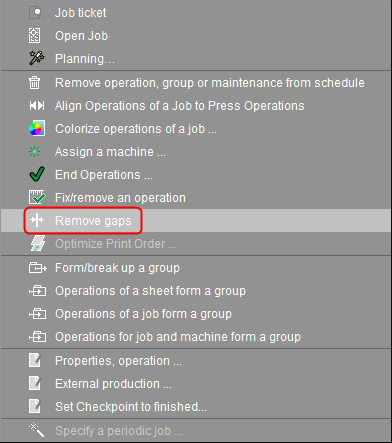
"갭 제거" 기능 시간 범위" 매개변수를 사용하여 계획표에서 갭 제거가 몇 일에 걸쳐 효과를 나타낼 것인지 설정하십시오.
"상세한 스케줄링"을 사용하여 일반 스케줄링에 추가로 현재 시간 이후 단기간 내(최대 24시간)에 계획된 공정을 즉각 전환할 수 있습니다(상세한 스케줄링도 참조). 이 매개변수로 현재 시점부터 상세한 스케줄링이 가능한 시간 범위를 설정합니다. "-----" 설정을 사용하면 상세한 스케줄링이 비활성화됩니다.
이 옵션을 사용하면 자리표시자 작업으로 스케줄링을 수행할 수 있습니다(자리표시자로 계획 참조).
이 옵션을 활성화하면 "계획표 정리" 버튼의 기능("계획표 정리" 버튼 참조)이 "갭 제거" 기능과 결합됩니다. "계획표 정리" 버튼을 누르면 동시에 갭도 제거됩니다(이와 관련하여 "갭 제거" 기능 시간 범위 매개변수의 설정 확인).
이 옵션을 비활성화하면 "계획표 정리" 버튼이 갭을 제거하지 않고 효과를 나타냅니다.
"순방향 스케줄링에서 차후 바인딩/제본" 옵션
"순방형 스케줄링"에서는 공정이 시작일을 기준으로 차례대로 완료일까지 계획됩니다.
시트 총괄적인 처리 프로세스에서 모든 공정이 즉각적으로 순차적으로 따르는 선형 스케줄링으로부터 차이가 나는 이유는 다음과 같습니다.
•예정된 공정은 지연되어 제품의 마지막 공정(예: 수집 또는 접착 제본)과 충돌(시간적으로 겹침)할 수 있습니다.
•최종 제품의 품질을 향상하기 위해 접지 시트를 "놓아 두고" 완료 일정 바로 전에 처리하는 것이 좋습니다.
이 옵션을 활성화하면 마지막 공정이 기한을 기준으로 역방향으로 계획됩니다. 이 방식은 예를 들어 마지막 공정이 이전에 지연된 공정과 겹치는 것을 방지하는데 도움을 줄 수 있습니다. 계획표에는 마지막 공정과 완료 일정 간의 시간적 갭이 마지막 공정과 마지막 이전 공정 사이의 위치로 이동됩니다.
계획표나 공정 목록에서 "그룹 만들기/해제" 컨텍스트 메뉴 명령을 사용하여 이전에 선택한 공정을 그룹으로 만들 수 있습니다(공정 그룹화 참조). 이 공정은 음영진 사각형으로 표시됩니다.
이 옵션을 활성화하면 기계의 모든 공정(모든 시트/접지 시트에 해당)이 자동으로 그룹화됩니다.
"자동 그룹에 갭 등록" 옵션
전제조건: 이 옵션은 "공정 자동 그룹화" 옵션이 활성화되어 있는 경우에만 사용할 수 있습니다.
인쇄기가 PressCenter의 두 번째 (또는 더 뒤의) 순서 위치에 있더라도 프린터가 기계에서 그룹화된 공정을 먼저 인쇄하는 경우가 종종 발생할 수 있습니다. 이로 인해 계획표에 "갭"이 생깁니다.
이 옵션이 활성화되어 있으면 이러한 "갭"이 발생할 때 참고 대화상자가 표시됩니다. 이 대화상자를 확인하면 갭이 닫힙니다.
"잘못된 계획 시 타당성 메시지 표시" 옵션
이 옵션을 활성화하면 현재 스케줄링 설정이 타당하지 않음을 알리는 참고가 표시됩니다. 이는 예를 들어 같은 시간에 두 개의 공정이 같은 기계에 잘못 계획되는 경우에 나타날 수 있습니다.
"전체 보기에 공정 명칭 없음" 옵션
이 옵션을 활성화하면 "전체 보기" 탭("전체 보기" 탭 참조)에 공정 명칭이 표시되지 않습니다.
"'활성화' 후 결과 메시지 숨기기" 옵션
이 옵션을 활성화하면 새로운 계획을 완료한 후 확인 대화상자가 더 이상 표시되지 않습니다.
"자동 부여/해제" 옵션
이 옵션이 활성화되면 계획 권한을 할당하거나 해제하기 위해 "부여/해제" 스위치를 더 이상 조작할 필요가 없습니다. 계획 권한을 필요로 하는 사용자 동작마다 이 옵션 설정이 자동으로 요청됩니다. 사용자 동작은 기본 설정 불러오기, 순방향 스케줄링 대화상자 불러오기, 계획표에서의 Drag&Drop 등입니다.
계획 권한 사용자 동작을 완료한 후에는 더 이상 해제하지 않아도 됩니다. 예: 기본 설정 대화상자를 불러올 때 계획 권한이 해제되어 있으면 자동으로 활성화됩니다. 대화상자를 닫으면 계획 권한이 이전에 자동으로 설정된 경우 다시 해제됩니다. '활성화'를 확인하는 경우에도 계획 권한이 다시 해제됩니다.
"부여/해제" 스위치는 계속해서 표시되며 조작할 수도 있습니다.
지침: 이 자동 기능은 영역 계획이 활성화되어 있을 때는 작동하지 않습니다.
"다음의 비활성 기간 이후 자동 '활성화'" 선택 목록
이 기능을 사용하면 계획표에서의 변경 내용 자동 저장 기능을 일정 기간 이후 시작할 수 있습니다. 선택한 기간 내에 스케줄러에서 마우스 동작이 확인되면 활성화 기능이 자동으로 실행됩니다. '어떠한 경우에도 실행 안됨'을 누르면 자동 활성화 기능이 꺼집니다(기본 설정). 이 기능은 "자동 부여/해제" 옵션과 상관없이 작동합니다.
"작업이 삭제되면 계획 데이터 임시 보존" 선택 목록
주기적 작업이 삭제되어 다시 MIS로부터 전달받아야 하는 경우도 있습니다. 종종 이러한 작업은 이미 계획되어 있습니다. 새로 전달받은 작업이 "계획되지 않음"으로 표시되지 않도록 이 옵션을 통해 특정 시간 동안 계획 데이터가 유지될 수 있습니다. MIS의 주기적 작업을 다시 전달하는 경우 이미 모든 계획된 프로세스가 새로 전달된 작업의 프로세스와 일치하면 기본 계획 데이터를 이 작업에 할당합니다. 적용을 완료하면 이전 주기적 작업이 새 작업으로 교체됩니다.
선택 목록에서 계획 데이터를 받을 기간을 설정할 수 있습니다.
설정 요소 밑에 Prinect Manager의 현재 버전 번호와 Prinect 스케줄러의 빌드 번호가 표시됩니다.